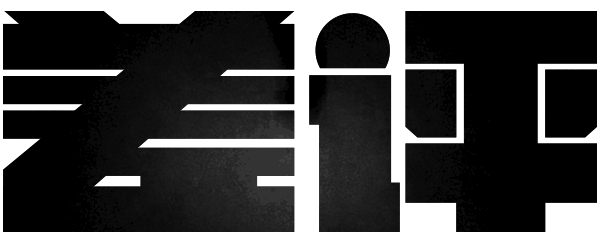
 最近世超又身陷安卓手机美化不能自拔了。
最近世超又身陷安卓手机美化不能自拔了。
倒不是因为我闲着没事干喜欢瞎折腾手机,而是被一款名为 “ KWGT ” 的神级 App 给彻底折服了。
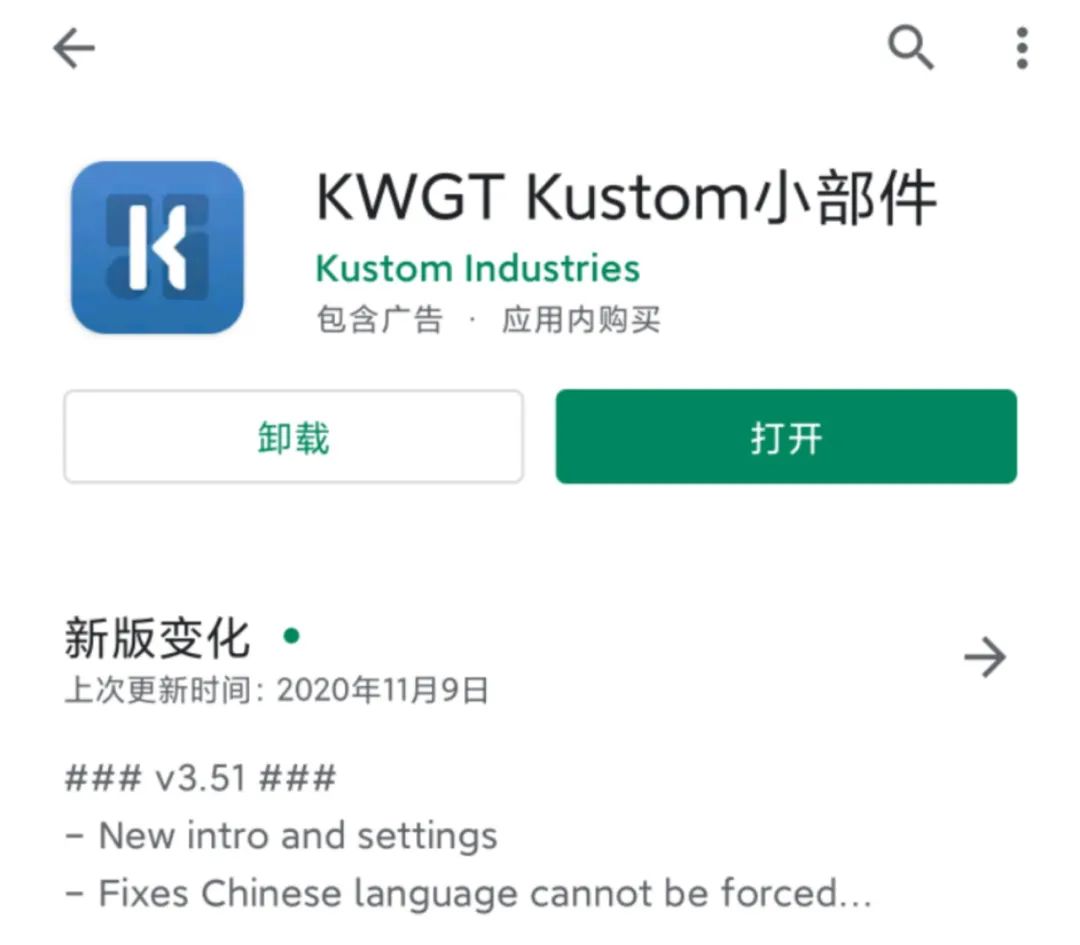
毫不夸张地说,它堪称安卓史上最强的美化工具。
在正式给大家介绍这款软件之前,世超先在这里放几张酷友们用它做的桌面供各位差友感受一下:
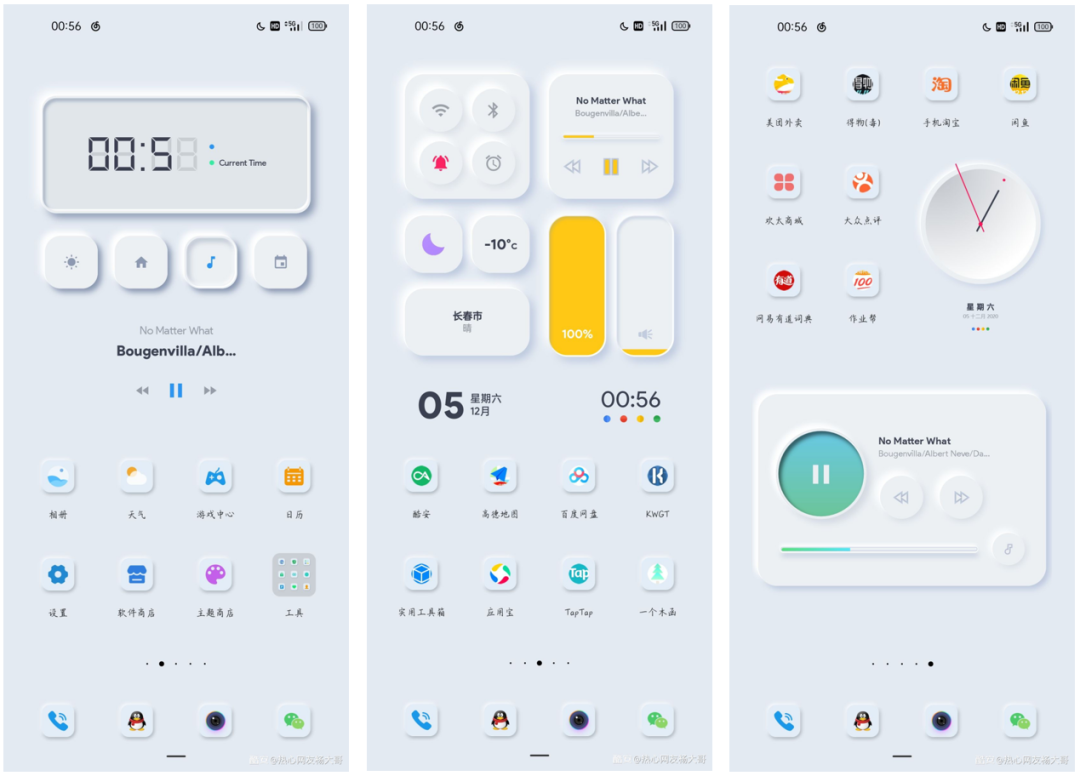
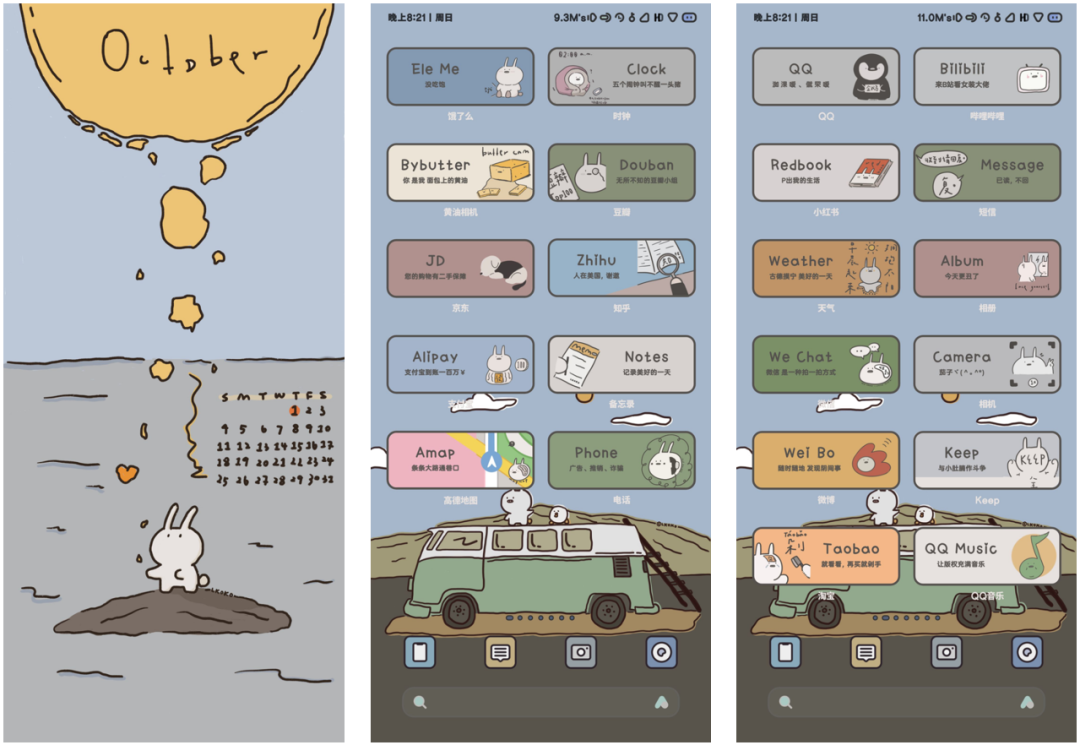
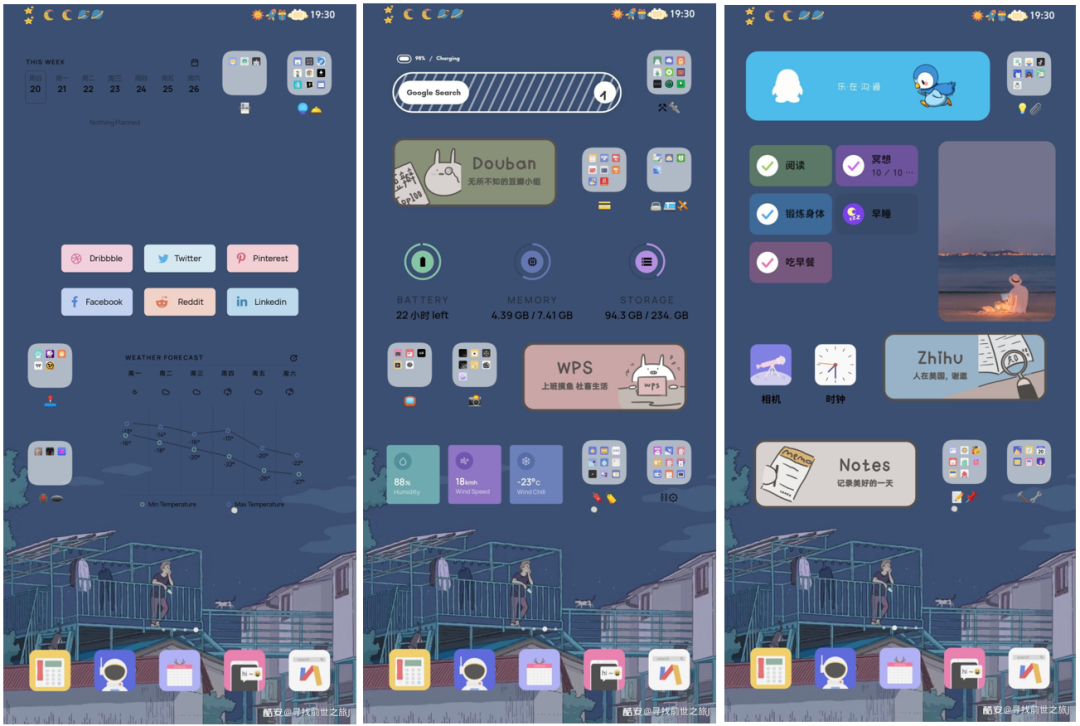
 怎么样,前面这些桌面是不是跟差友们平时见到的手机桌面有那么一点不一样?
怎么样,前面这些桌面是不是跟差友们平时见到的手机桌面有那么一点不一样?
要说现如今上架在各大安卓主题商店里的主题,大都只是帮你统一设计一下各个 App 的图标,然后给你整张风格刚好匹配这些图标包的壁纸就完事了。
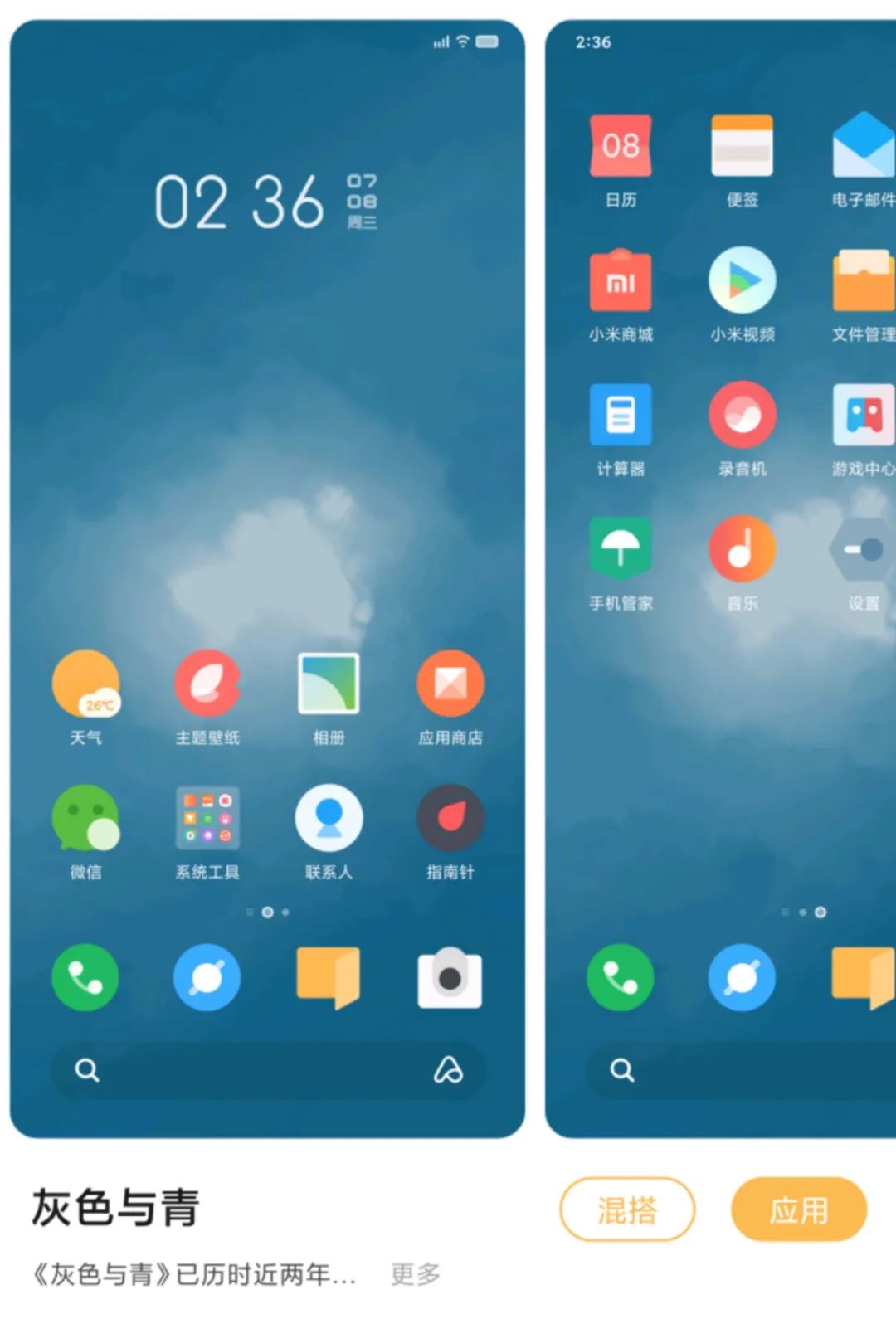
这样视觉风格统一的设计好看是好看。
 但是一旦我们想要添加任何小部件或者小工具在手机桌面上,这种统一的视觉风格就会立马被这些元素给打破,正如下面两个小组件一样:
但是一旦我们想要添加任何小部件或者小工具在手机桌面上,这种统一的视觉风格就会立马被这些元素给打破,正如下面两个小组件一样:
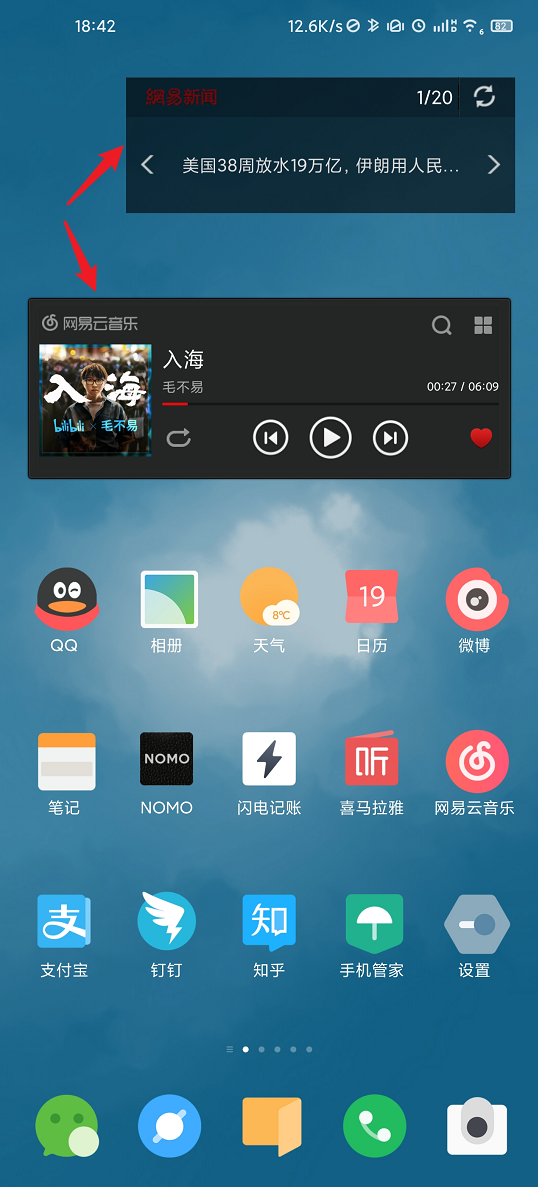
 究其原因,还不是因为这些小组件都是由某个 App 单独设计,不仅形状固定、颜色单一,就连大小也是只有几个特定的规格可以选。。。
究其原因,还不是因为这些小组件都是由某个 App 单独设计,不仅形状固定、颜色单一,就连大小也是只有几个特定的规格可以选。。。
想要把它们改成自己喜欢的样式基本是不可能的。
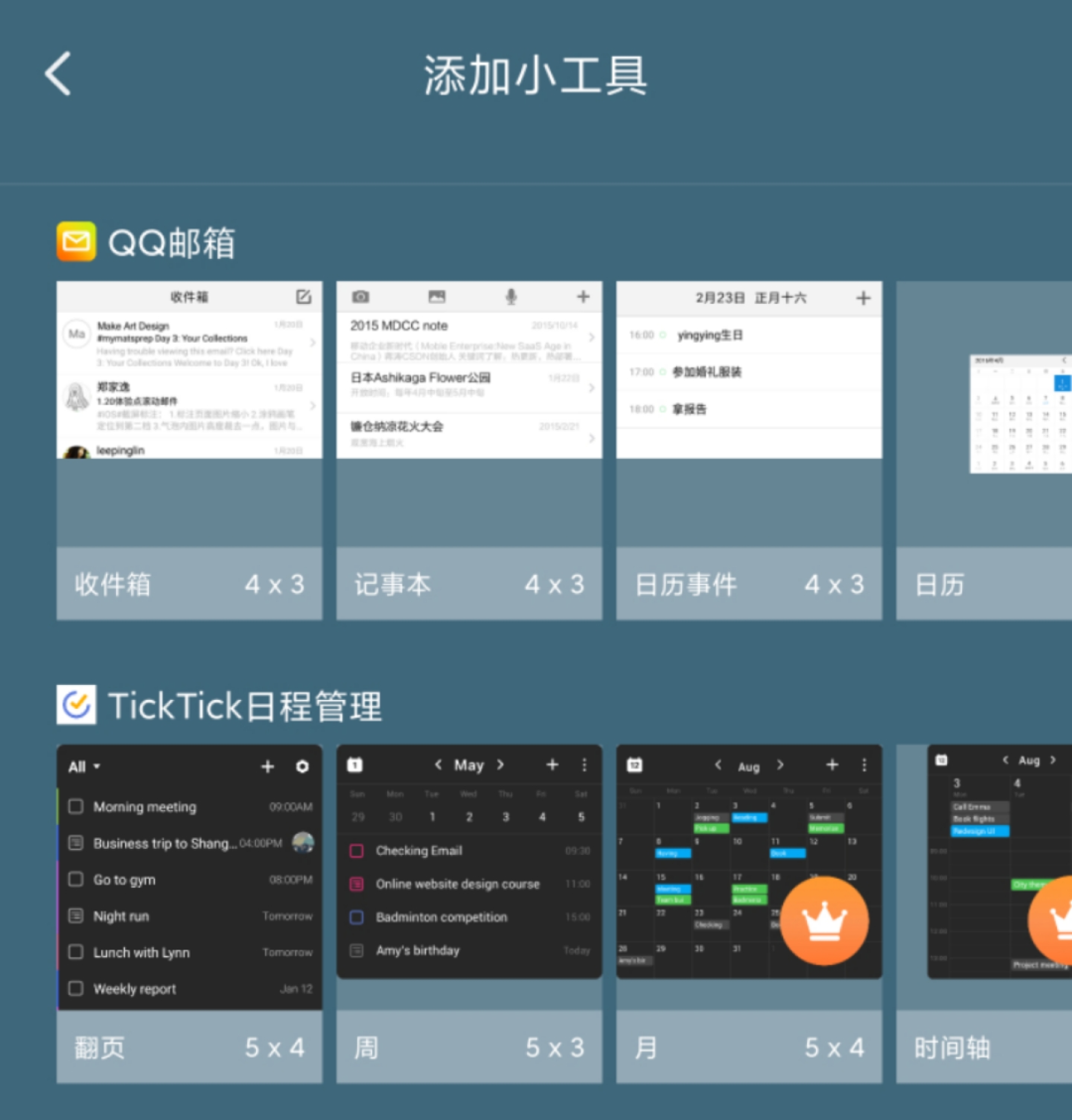
这些原生小组件放某些主题还勉强可以看,要是遇到那些风格特别突出的主题就会显得非常突兀,有好几次世超甚至觉得桌面像是贴了一张狗皮膏药。
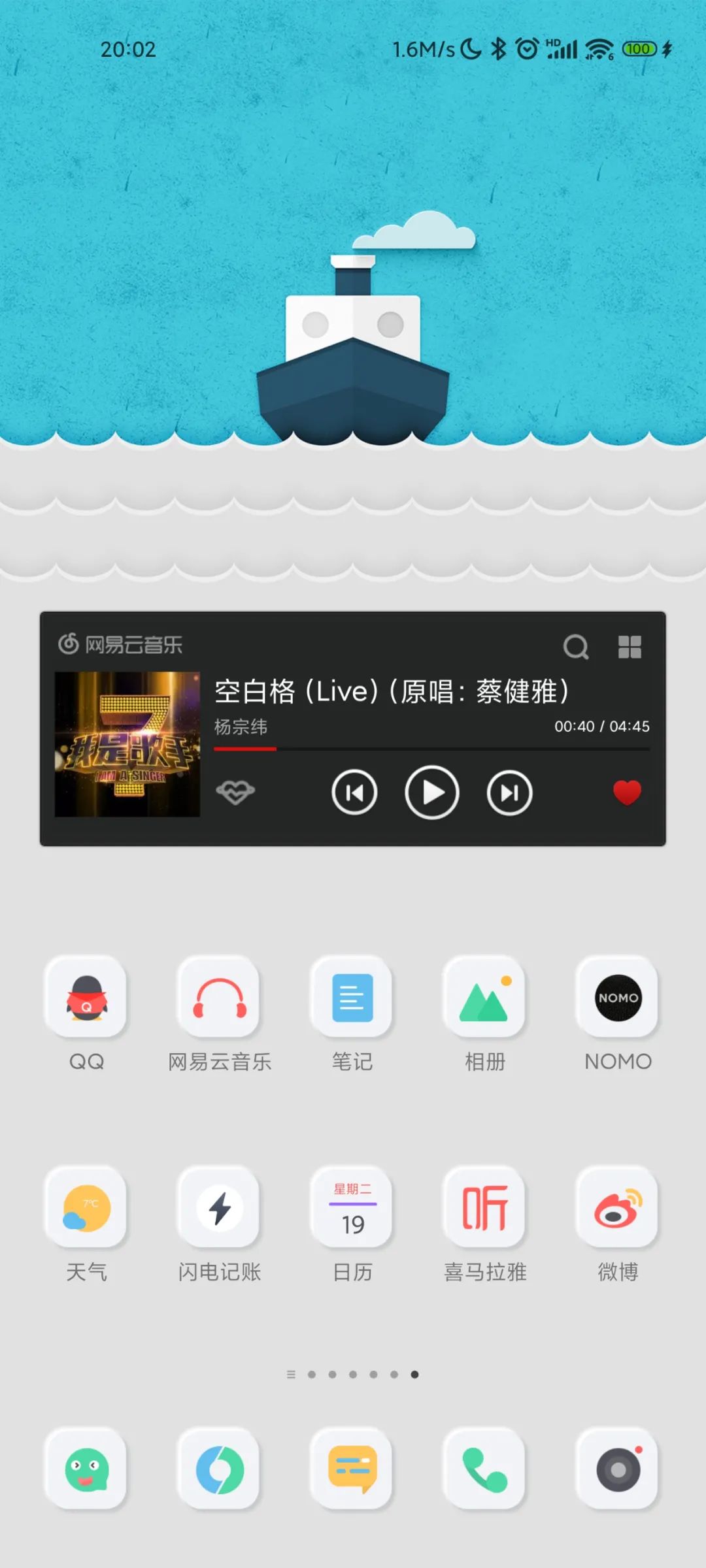
 而 KWGT Kustom 就是这样一款允许我们自定义桌面小部件的编辑器,有了它之后,你就可以根据主题把小部件打造成我们想要的样子。
而 KWGT Kustom 就是这样一款允许我们自定义桌面小部件的编辑器,有了它之后,你就可以根据主题把小部件打造成我们想要的样子。
比如通过模仿苹果桌面小组件把手机整成 iOS 风:
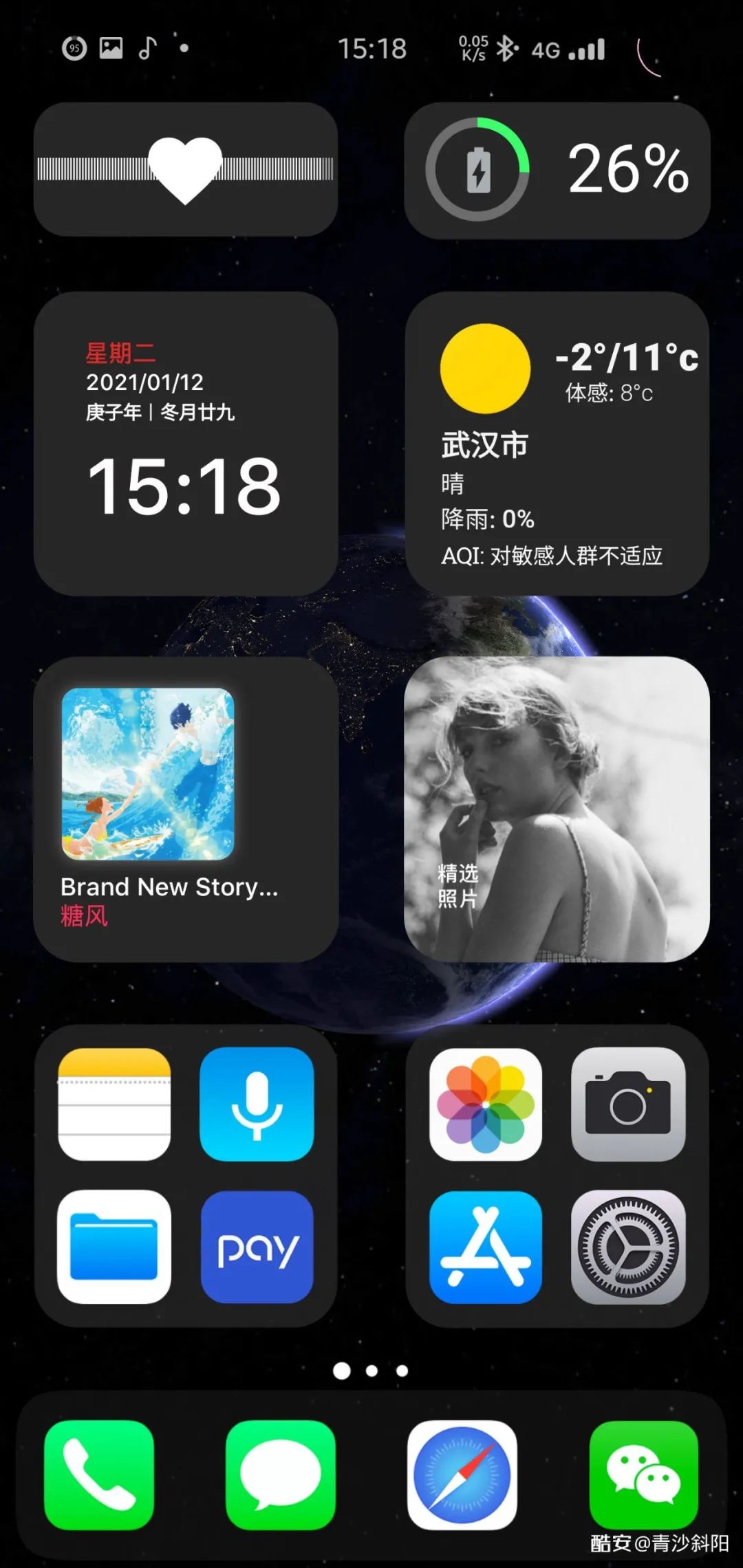
或者模仿 vivo 图标风格把系统整成 Origin OS:
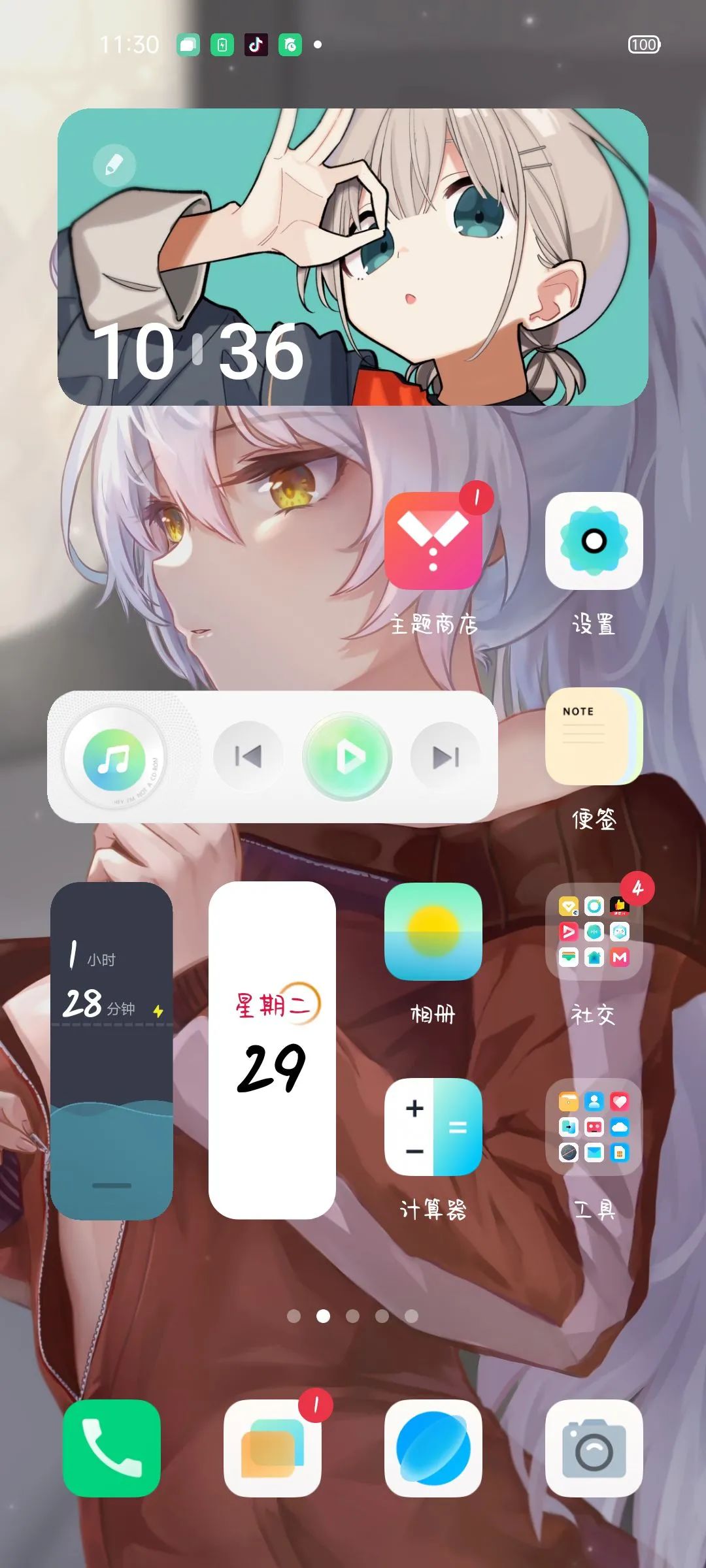
也可以天马行空,自创一个各种风格混搭的桌面:
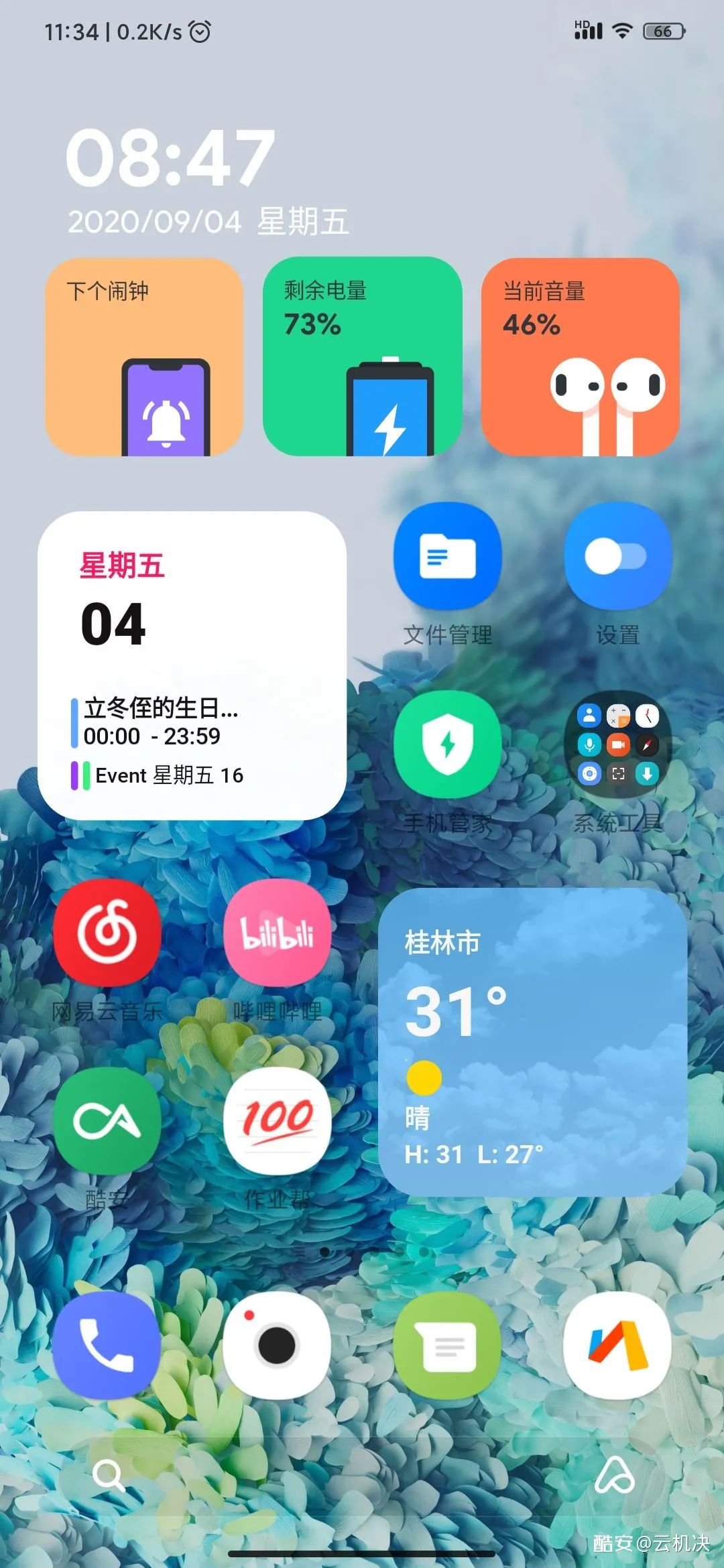
不过差友们需要注意的是,由于 KWGT 小部件从零开始做起费时又费力,而且还有一定的技术门槛。
 所以接下来世超不教大家如何从零制作一个小部件,而是直接演示下如何使用并调试别人分享在网上的成品插件,以便大家能快速上手 KWGT。
所以接下来世超不教大家如何从零制作一个小部件,而是直接演示下如何使用并调试别人分享在网上的成品插件,以便大家能快速上手 KWGT。

先来说下 KWGT 软件去哪里下载这个问题。
因为这款软件只在谷歌 Play 商店上架,并没有上架到各大手机厂商的应用商店,因此要是有人无法使用 Play 商店,就需要找别人分享在酷安的安装包。
KWGT 在酷安有一个单独的话题讨论区,在这里你不仅能找到 KWGT 软件的安装包,还可以看到酷友们自己制作并且打包好的各种 KWGT 美化插件。
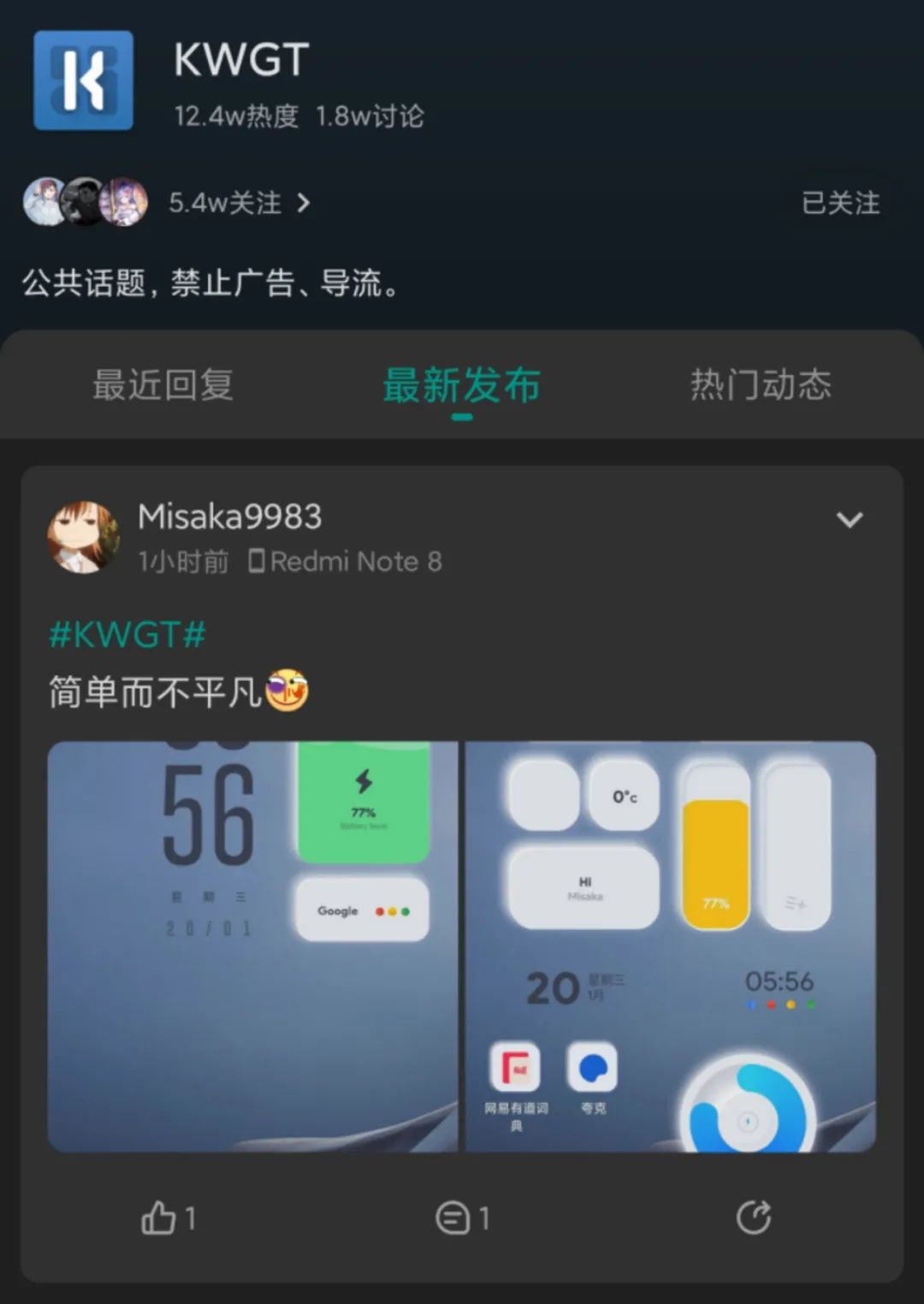
 这里世超就以酷安大神 @victte 制作的《 Composing 》插件为例,一步步教大家怎么把它安装到自己的手机。
这里世超就以酷安大神 @victte 制作的《 Composing 》插件为例,一步步教大家怎么把它安装到自己的手机。
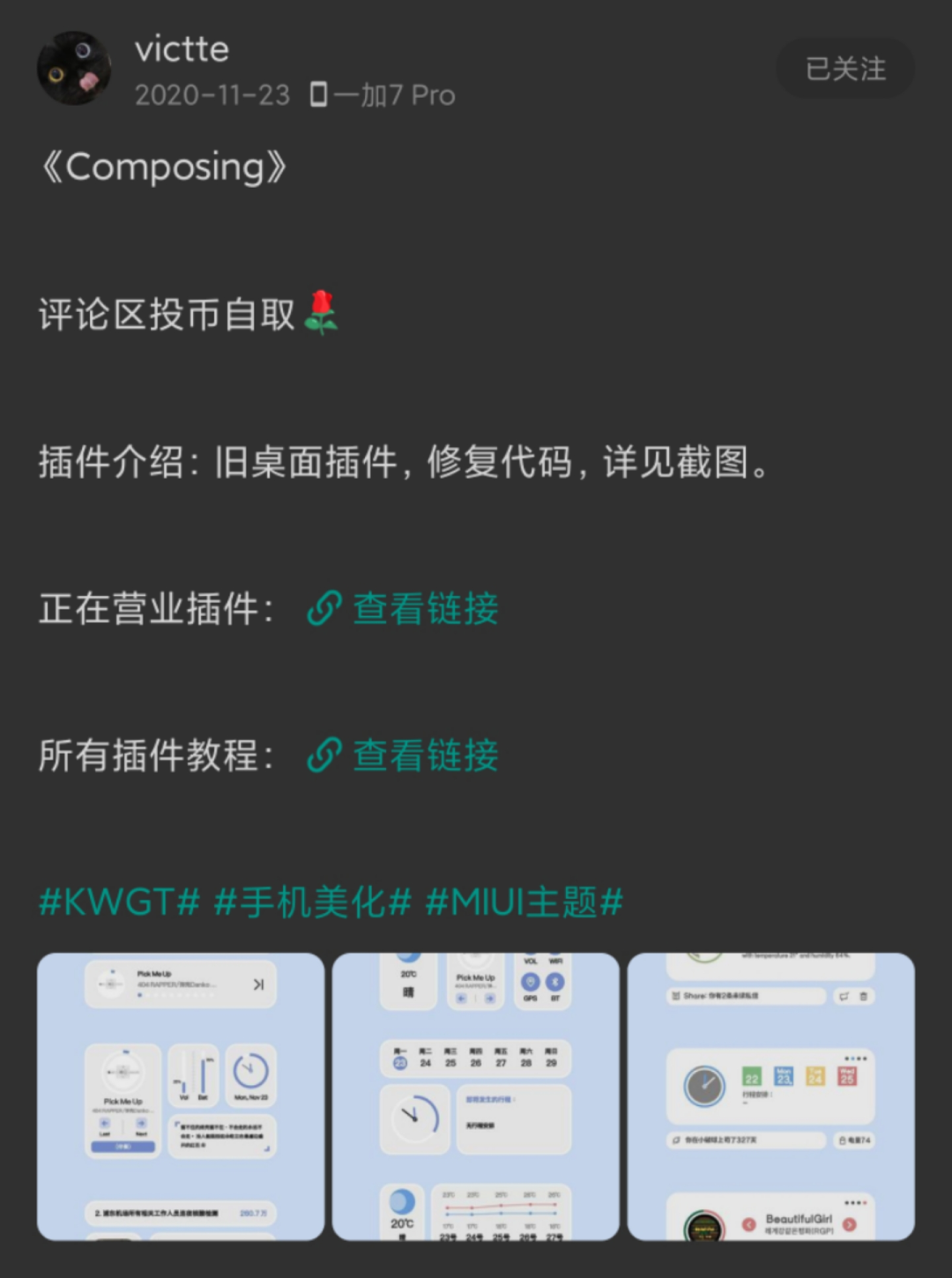
差友们在下载好 KWGT 软件和自己找到的 KWGT 美化插件后,首先需要把后缀名为 .kwgt 的插件导入到 kustom/widgets 文件夹。
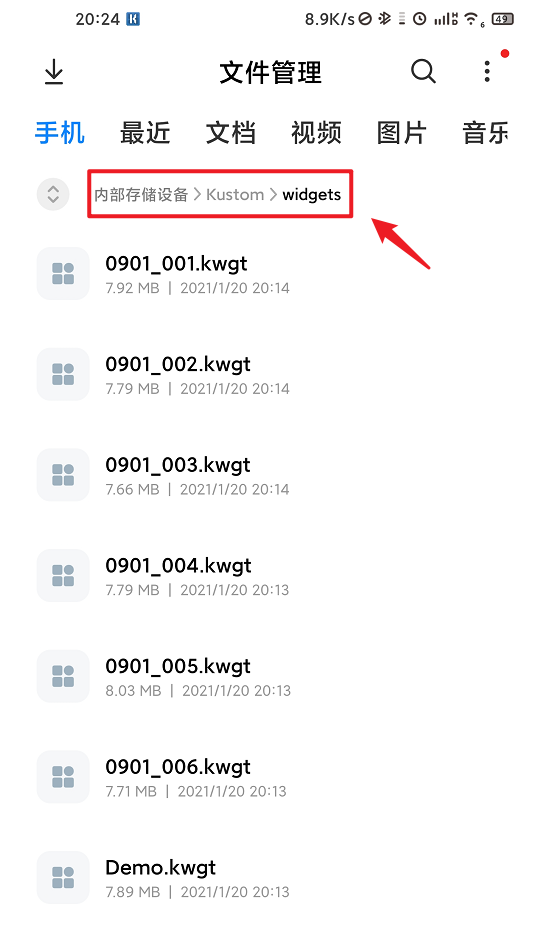
然后长按桌面,在添加工具选项里添加一个空白 KWGT 工具到桌面,并且调整好它的大小尺寸。
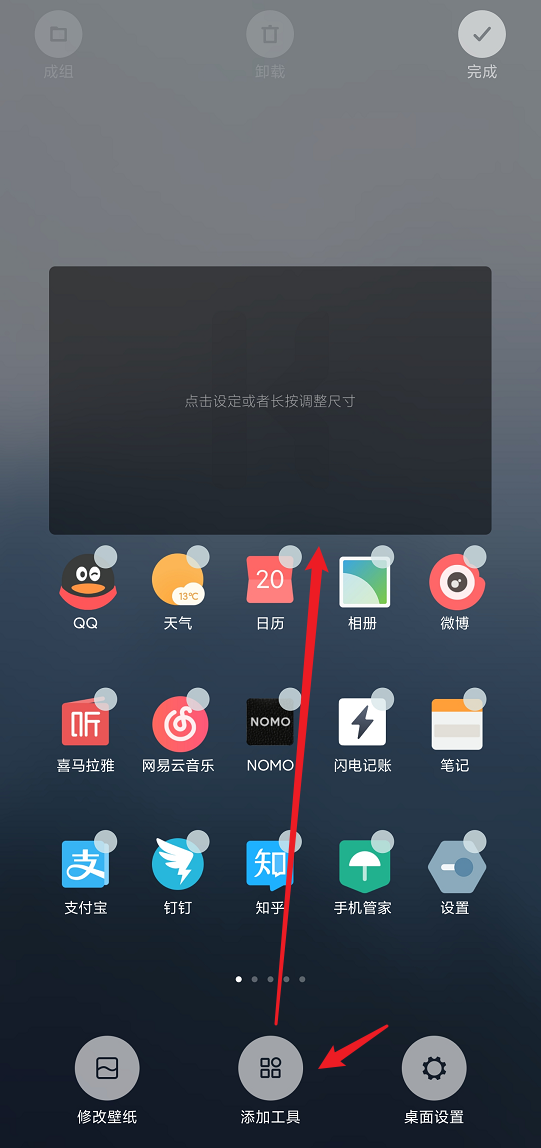
接着点击空白工具进入 KWGT,这个时候你会发现前面导入到 kustom/widgets 文件夹里的美化插件已经安静地躺在 KWGT 小部件库里了。
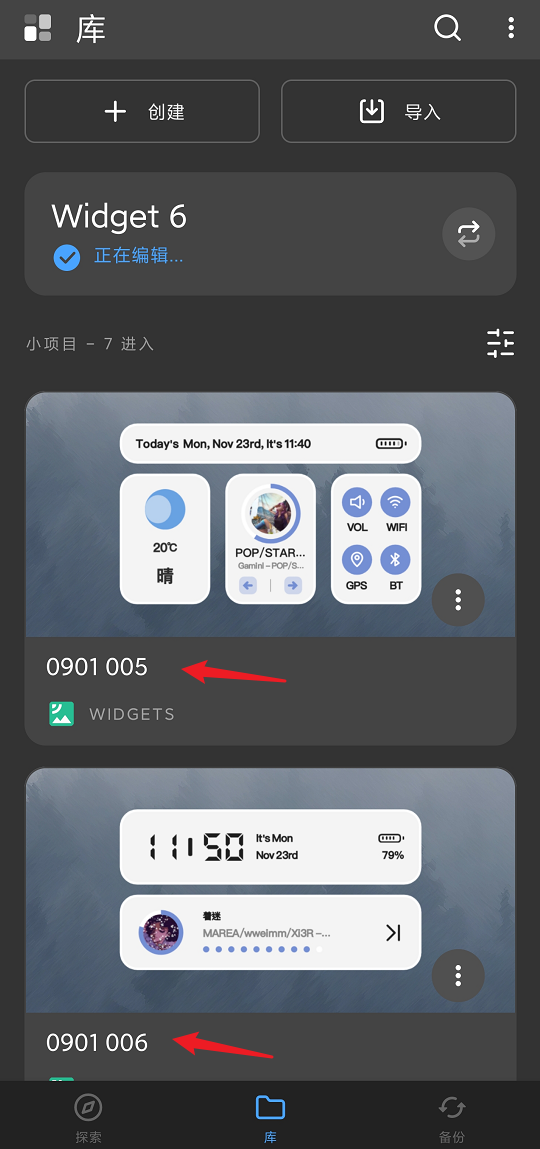
在库里选择一个你想添加的小部件,点击保存,做完这些步骤,这个小部件就已经显示在了桌面。
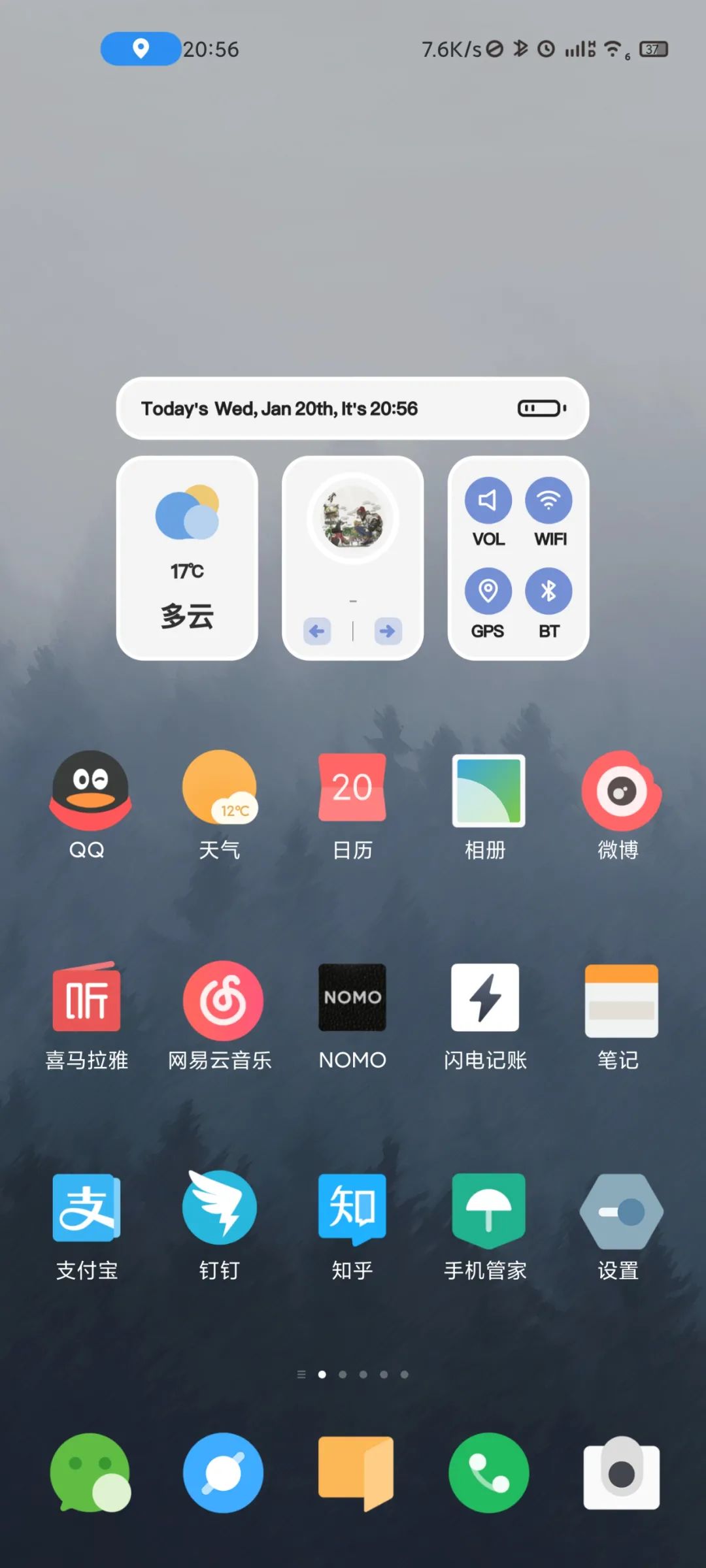
 这里差友们可能已经发现这个小部件好像有点小,不要慌,在 KWGT 编辑页面,我们可以直接把整个小部件调整到适合手机屏幕大小。
这里差友们可能已经发现这个小部件好像有点小,不要慌,在 KWGT 编辑页面,我们可以直接把整个小部件调整到适合手机屏幕大小。
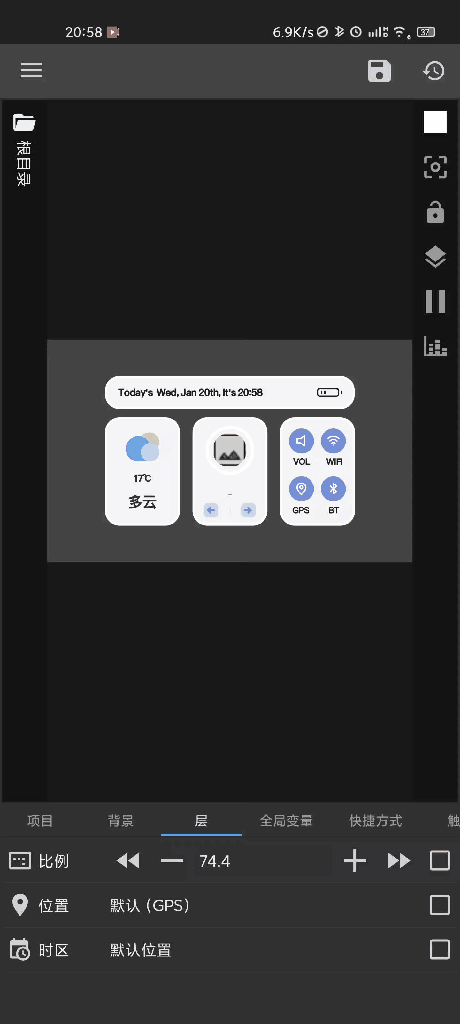
除此之外呢,借助编辑页面,我们还能自定义小部件中每个模块的形状、颜色以及显示内容。
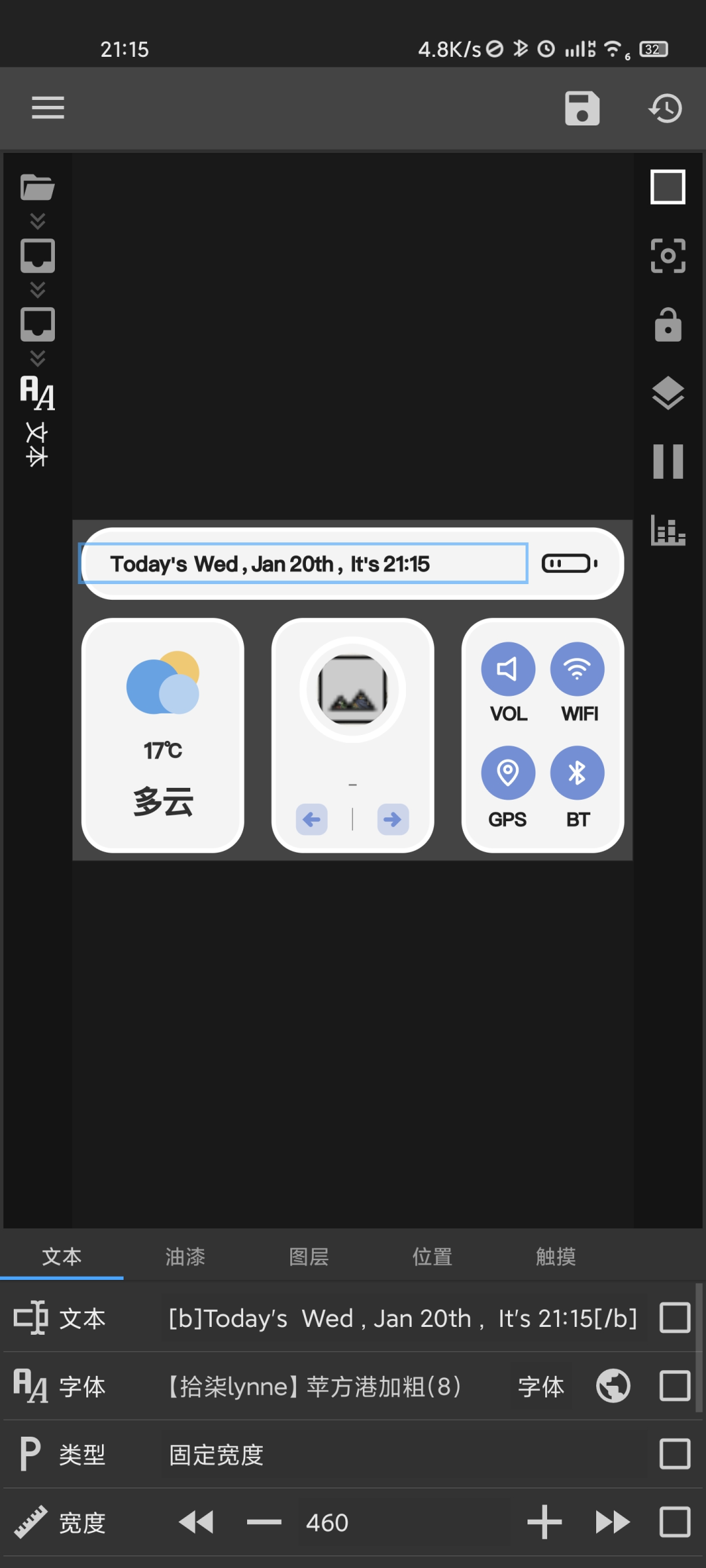
又或者给这些模块设置一个触摸动作。
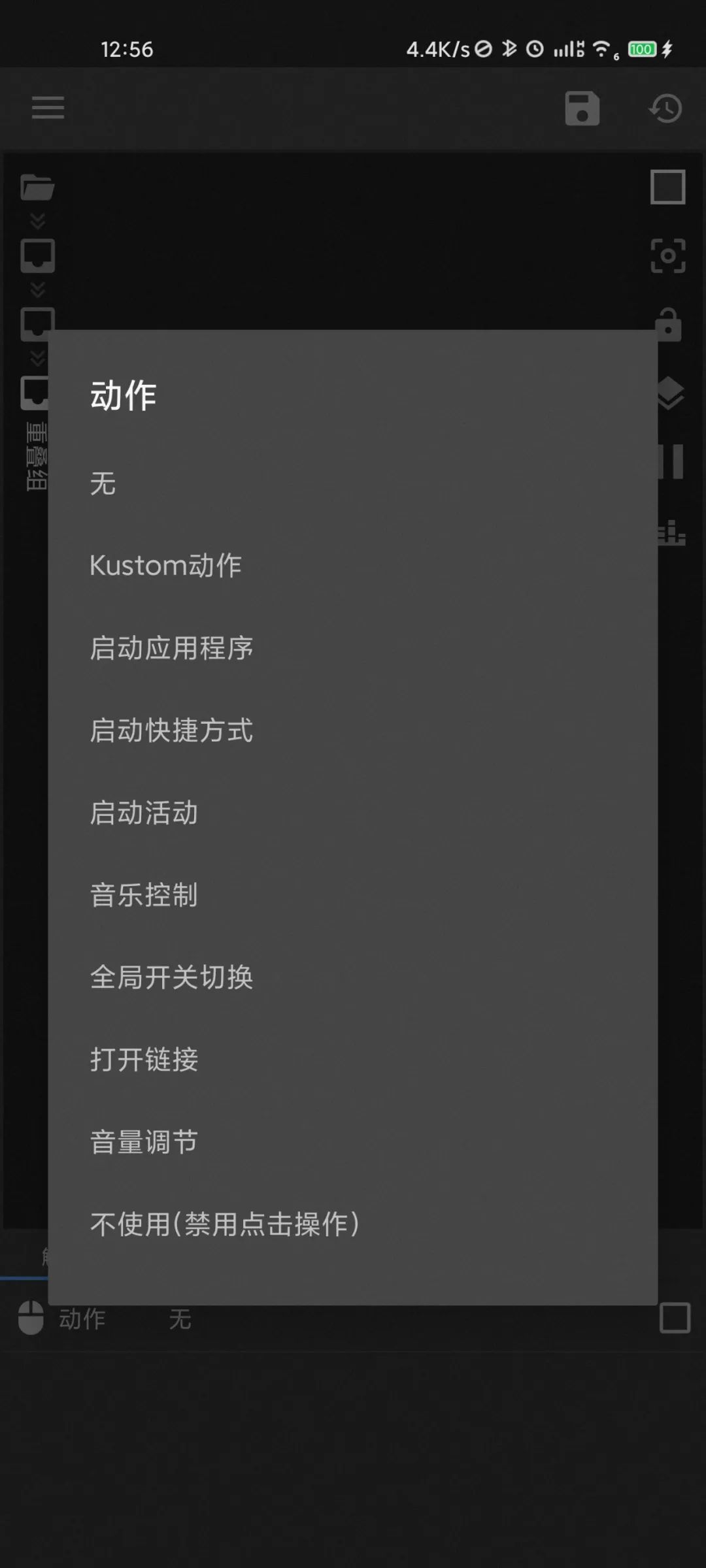
这样一来,这些小部件就不仅仅只是起到内容显示的作用,还能像原生小部件一样实现诸如切歌、打开应用、调节音量、亮度等各种各样的快捷操作。
最后选一张合适的壁纸还有图标包,手机桌面美化算是大功告成!
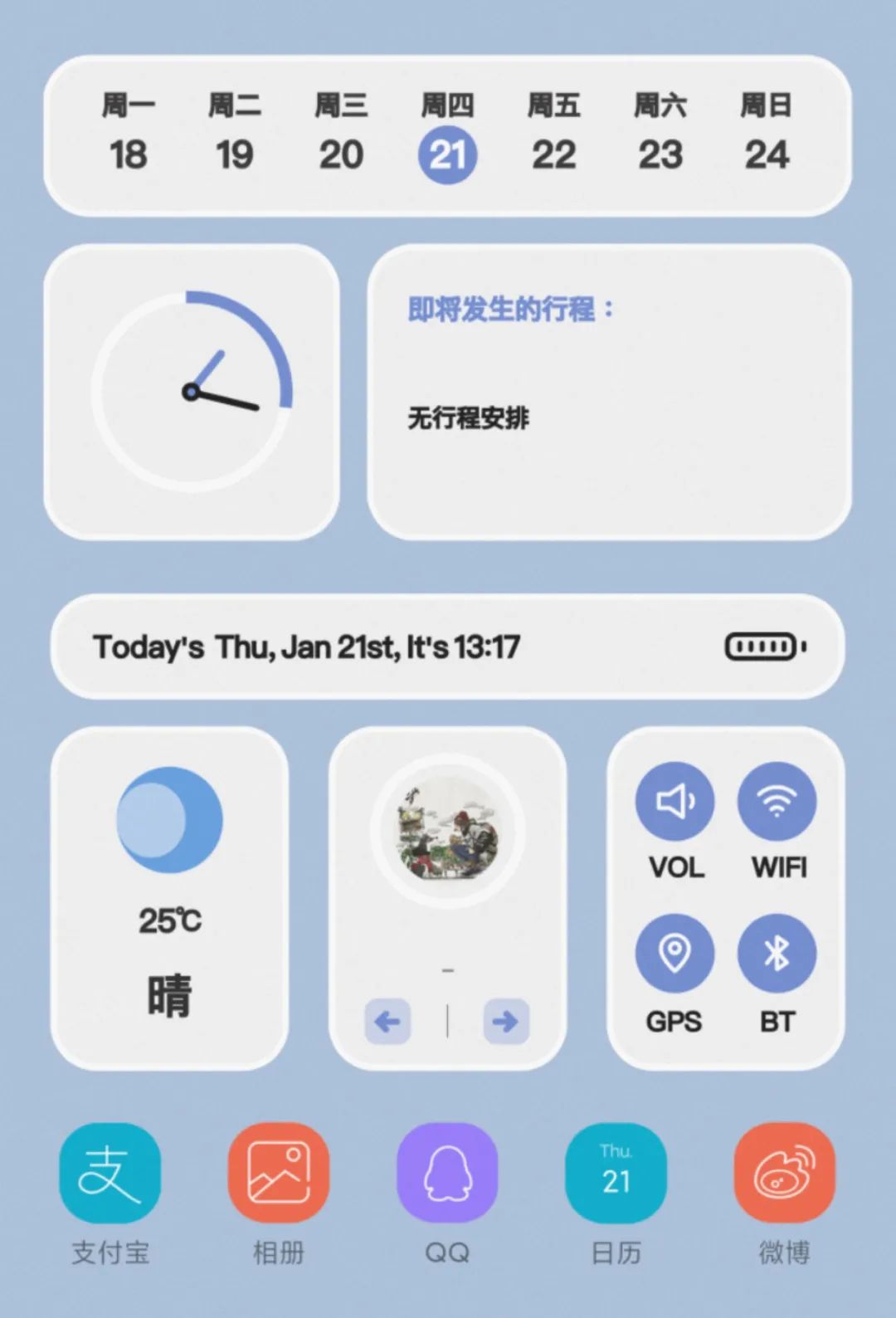
从这里差友们也不难看出,KWGT 跟传统桌面美化工具不同,它提供给我们的只是一个功能足够强大的编辑器,而小部件的实现却全靠我们自己 DIY。
 你的想象力有多大,KWGT 的世界就有多大,安卓玩机的乐趣或许就在这里吧。
你的想象力有多大,KWGT 的世界就有多大,安卓玩机的乐趣或许就在这里吧。
感兴趣的差友们不妨自己动手试试!
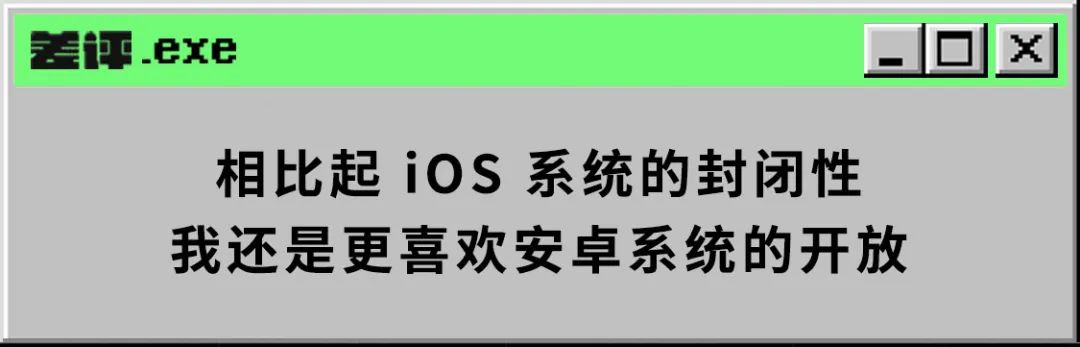

文章评论